Dalam MATLAB apabila kita mencipta plot baru, paksi dicipta secara automatik. Walau bagaimanapun, memahami cara mengubah suai dan menyesuaikan paksi ini boleh meningkatkan kejelasan dan persembahan visualisasi anda.
Artikel ini akan merangkumi semua teknik dan cara mengubah suai paksi dalam plot MATLAB.
Menukar Axes dalam MATLAB
Sekarang kita akan merangkumi teknik MATLAB yang berbeza untuk mengubah suai paksi dalam MATLAB:
1: Tukar Paksi Menggunakan Fungsi Paksi
2: Tukar Axis Menggunakan Fungsi xlim dan ylim
3: Tukar Paksi Menggunakan Fungsi Set
4: Melaraskan Label Axis
5: Menyesuaikan Tanda Tick
6: Menukar Sifat Paksi
7: Arah Paksi Songsang
8: Paparkan Garisan Paksi melalui Asal
1: Tukar Paksi Menggunakan Fungsi Paksi
Terdapat beberapa cara untuk menukar paksi dalam MATLAB. Salah satunya adalah dengan menggunakan fungsi paksi MATLAB. Fungsi paksi mengambil tiga hujah:
- Nilai minimum paksi
- Nilai maksimum paksi
- Saiz langkah
Contoh Kod
Contohnya, untuk menukar paksi-x kepada julat dari 0 hingga 10 dengan saiz langkah 1, gunakan kod berikut:
% Hasilkan beberapa data sampel
x = 0 : 0.1 : 10 ;
dan = tanpa ( x ) ;
% Plot data
plot ( x,y )
% Tukar julat paksi-x dan saiz langkah
paksi ( [ 0 10 - 1 1 ] ) % paksi-x: julat dari 0 hingga 10, paksi-y: julat dari -1 hingga 1
% Tambah label dan tajuk
xlabel ( 'x' )
ylabel ( 'dosa(x)' )
tajuk ( 'Plot dosa(x)' )
% Tambah garisan grid
grid pada
Di sini kami menjana beberapa data sampel x dan y menggunakan saiz langkah 0.1. Kemudian, kami memplot data menggunakan fungsi plot. Selepas itu, kami menggunakan fungsi paksi untuk menukar julat paksi-x kepada 0 hingga 10 dan julat paksi-y kepada -1 hingga 1. Pada penghujung kod, kami menambah label, tajuk dan garis grid pada plot.
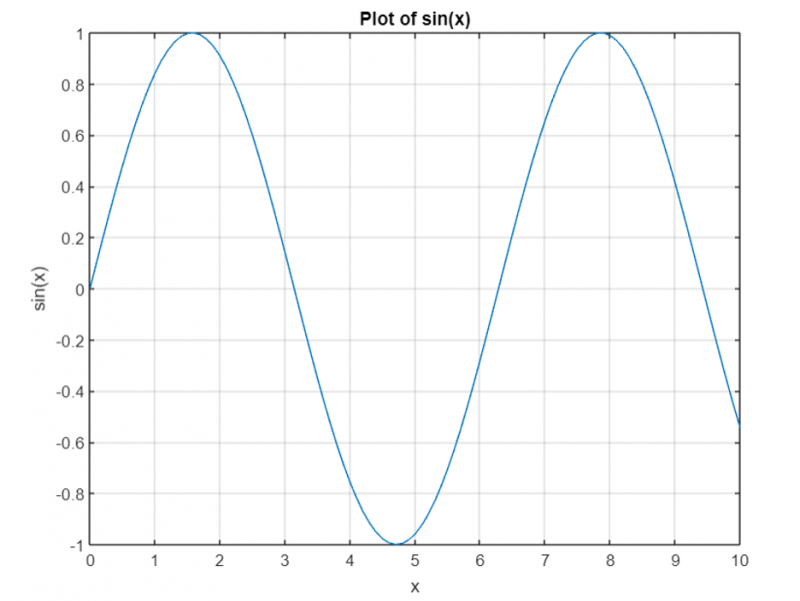
2: Tukar Axis Menggunakan Fungsi xlim dan ylim
Satu lagi cara untuk menukar paksi adalah dengan menggunakan fungsi xlim dan ylim.
Fungsi xlim mengambil dua hujah:
- Nilai minimum paksi-x
- Nilai maksimum paksi-x
Fungsi ylim mengambil dua hujah:
- Nilai minimum paksi-y
- Nilai maksimum paksi-y
Contoh Kod
Berikut ialah contoh kod MATLAB ringkas yang menerangkan cara menukar had paksi menggunakan fungsi xlim dan ylim:
% Cipta plot mudahx = linspace ( 0 , 10 , 100 ) ;
dan = tanpa ( x ) ;
plot ( x,y )
% Tukar had paksi-x
xlim ( [ 2 , 8 ] )
% Tukar had paksi-y
atasan ( [ - 1 , 1 ] )
% Tambah label dan tajuk
xlabel ( 'paksi-X' )
ylabel ( 'paksi-Y' )
tajuk ( 'Plot dengan Had Paksi Berubah' )
Kod ini bermula dengan mencipta plot gelombang sinus. Kemudian, kami menggunakan fungsi xlim untuk menukar had paksi-x kepada julat dari 2 hingga 8, dan fungsi ylim untuk menukar had paksi-y kepada julat dari -1 hingga 1. Pada akhirnya, kami menambah label kepada paksi x dan y, serta tajuk plot.
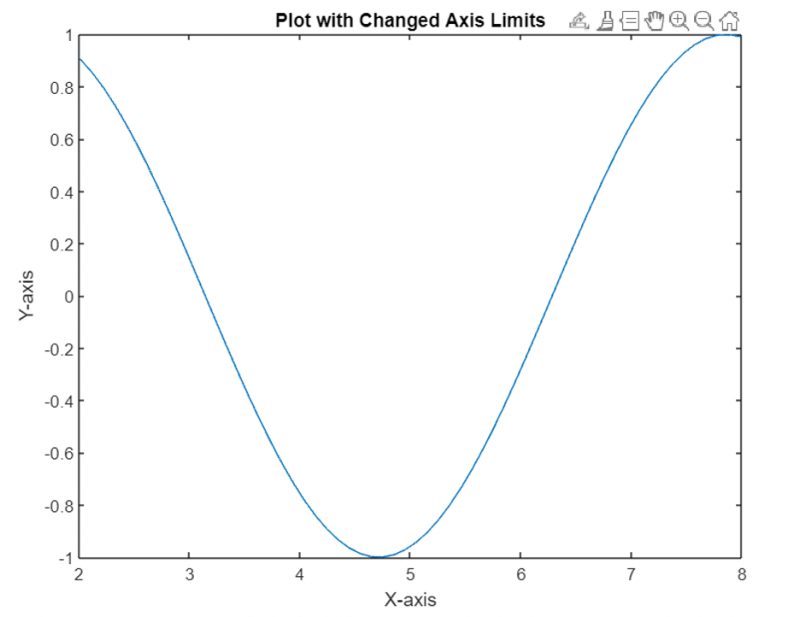
3: Tukar Paksi Menggunakan Fungsi Set
Kita juga boleh menukar paksi dengan menggunakan ditetapkan fungsi. Fungsi set mengambil dua hujah:
- Nama harta yang ingin kita ubah
- Nilai baharu hartanah
Contoh Kod
Berikut ialah contoh kod MATLAB ringkas yang menunjukkan cara menukar had paksi menggunakan fungsi yang ditetapkan:
% Buat plot sampelx = 1 : 10 ;
dan = rand ( 1 , 10 ) ;
plot ( x,y ) ;
% Tukar had paksi-x dan label
newXAxisLimits = [ 0 , 12 ] ;
newXAxisLabel = 'Masa' ;
ditetapkan ( gca , 'Xlim' , newXAxisLimits ) ;
xlabel ( newXAxisLabel ) ;
% Tukar had paksi-y dan label
newYAxisLimits = [ 0 , 1 ] ;
newYAxisLabel = 'Amplitud' ;
ditetapkan ( gca , 'YLim' , newYAxisLimits ) ;
ylabel ( newYAxisLabel ) ;
Di sini kami mencipta plot sampel menggunakan fungsi plot. Kemudian, kami menggunakan fungsi set untuk menukar had dan label paksi-x dengan mengakses objek paksi semasa (gca) dan menentukan nama sifat (Xlim) dan nilai baharu (newXAxisLimits). The gca digunakan di sini yang merupakan pemegang kepada paksi semasa plot.
Begitu juga, kami menukar had paksi-y dan label dengan menyatakan nama sifat (YLim) dan nilai baharu (newYAxisLimits). Kami mengemas kini label paksi-x menggunakan fungsi xlabel dan label paksi-y menggunakan fungsi ylabel.
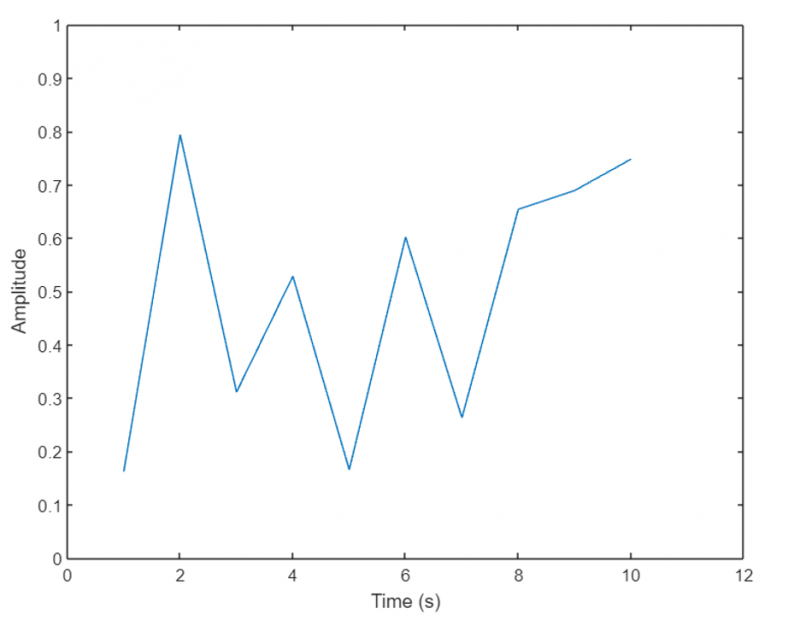
4: Melaraskan Label Axis
MATLAB membolehkan kami melaraskan label paksi untuk menjadikannya lebih bermaklumat dan menarik secara visual. Kita boleh mengubah suai label menggunakan fungsi xlabel, ylabel dan zlabel untuk paksi X, Y dan Z.
Fungsi ini menerima hujah rentetan yang mewakili teks label. Kami boleh menyesuaikan label dengan menentukan fon, saiz fon, warna dan sifat lain menggunakan parameter pilihan tambahan.
Contoh Kod
Seterusnya, mari kita pertimbangkan contoh melaraskan label paksi untuk memberikan lebih banyak maklumat deskriptif tentang data yang diplot. Kod yang diberikan di bawah memplot plot serakan. Paksi x dan y plot ini masing-masing mewakili nilai masa dan suhu.
% Hasilkan beberapa data sampelmasa = 1 : 10 ;
suhu = [ dua puluh , 22 , 25 , 26 , 24 , 23 , 22 , dua puluh satu , dua puluh , 19 ] ;
% Buat plot berselerak
berselerak ( masa, suhu ) ;
% Laraskan label paksi
xlabel ( 'Masa (jam)' ) ;
ylabel ( 'Suhu (°C)' ) ;
Dalam contoh ini, kami mencipta plot serakan menggunakan fungsi serakan. Untuk menjadikan plot lebih bermaklumat, kami melaraskan label paksi-X menggunakan fungsi xlabel dan memberikan label sebagai 'Masa (jam)'. Begitu juga, kami melaraskan label paksi-Y menggunakan fungsi ylabel dan memberikan label sebagai 'Suhu (°C)'.
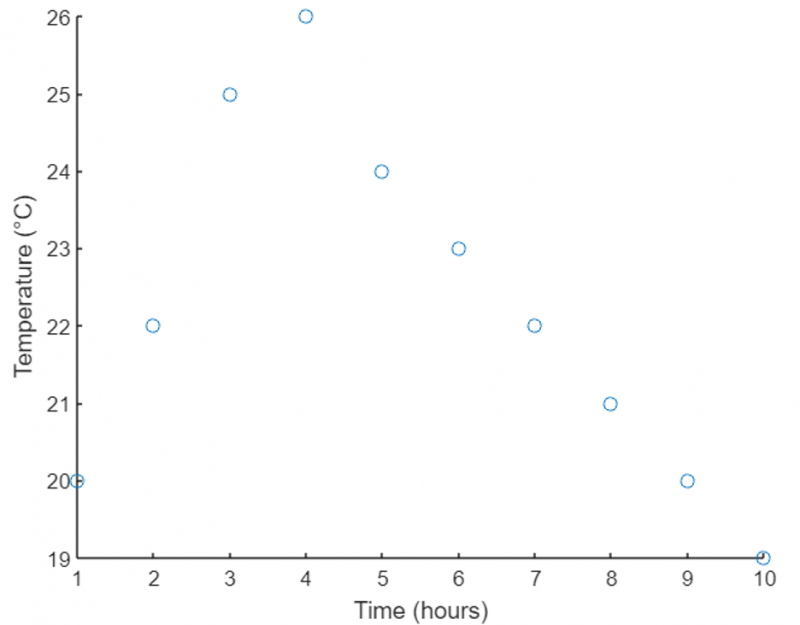
5: Menyesuaikan Tanda Tick
Tanda semak ialah tanda kecil atau penunjuk di sepanjang paksi yang membantu pengguna membaca dan mentafsir data yang diplot dengan tepat.
Kita boleh menggunakan fungsi xticks, yticks, dan zticks untuk menentukan kedudukan tanda semak pada paksi masing-masing. Selain itu, fungsi xticklabels, yticklabels dan zticklabels digunakan untuk menyesuaikan label yang dikaitkan dengan tanda semak. Dengan menyediakan vektor nilai untuk kedudukan tanda dan susunan sel rentetan untuk label, kami boleh mempunyai kawalan penuh ke atas penampilan tanda semak.
Contoh Kod
Sekarang mari kita terokai contoh menyesuaikan tanda semak pada paksi. Katakan kita mempunyai plot bar yang mewakili data jualan untuk produk yang berbeza.
% Tentukan nama produk dan jualan yang sepadanproduk = { 'Produk A' , 'Produk B' , 'Produk C' , 'Produk D' } ;
jualan = [ 500 , 800 , 1200 , 900 ] ;
% Buat plot bar
bar ( jualan ) ;
% Sesuaikan tanda semak paksi X dan label
xticks ( 1 : 4 ) ;
xticklabels ( produk ) ;
Di sini kami menentukan pelbagai nama produk dan jualan masing-masing. Fungsi bar seterusnya akan memplot graf bar untuk data yang ditentukan. Untuk menyesuaikan tanda semak paksi-X, kami menggunakan fungsi xticks dan menentukan kedudukan sebagai 1 hingga 4 (bersamaan dengan bilangan produk). Kami kemudian menyesuaikan label paksi-X menggunakan fungsi xticklabels dan menyediakan pelbagai nama produk.
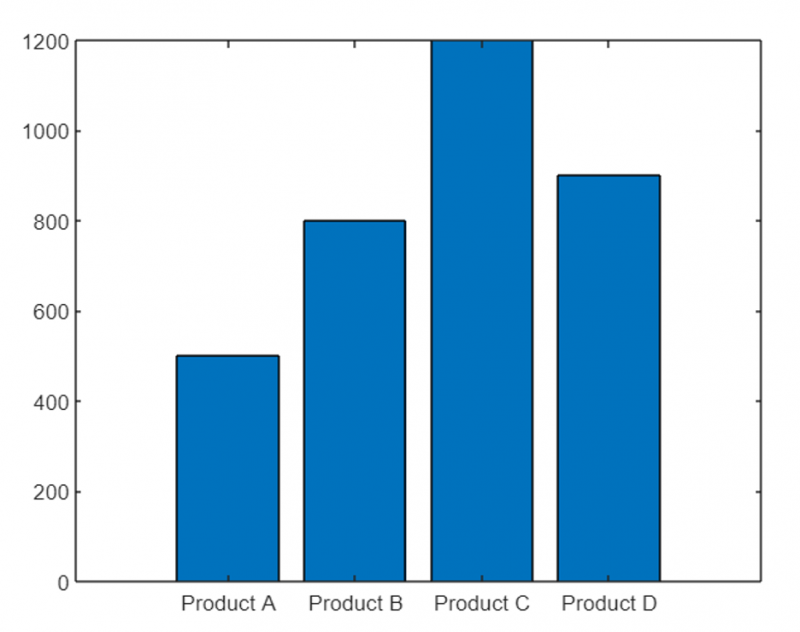
6: Menukar Sifat Paksi
Selain mengubah suai had paksi, label dan tanda semak, MATLAB membenarkan kami menukar pelbagai sifat lain paksi untuk memperhalusi penampilannya. Beberapa sifat biasa termasuk warna paksi, gaya garisan, lebar baris, saiz fon dan banyak lagi.
Anda boleh mengakses dan mengubah suai sifat ini menggunakan fungsi set dalam kombinasi dengan pemegang kepada objek paksi. Dengan menyatakan nama harta yang diingini dan nilai baharunya, kami boleh menyesuaikan penampilan paksi mengikut keperluan.
Contoh Kod
Dalam contoh di bawah, kami mempunyai plot garis yang mewakili harga saham syarikat dari semasa ke semasa. Contoh ini mengubah suai sifat paksi.
% Hasilkan data sampelmasa = 1 : 100 ;
Harga saham = rand ( 1 , 100 ) * 100 ;
% Buat plot garisan
plot ( masa, harga saham ) ;
% Tukar sifat paksi
kapak = gca ; % Dapatkan pemegang paksi semasa
% Ubah suai warna paksi
kapak. XColor = 'merah' ;
kapak. YColor = 'biru' ;
% Laraskan lebar baris
kapak. LineWidth = 1.5 ;
% Tukar saiz fon label paksi
kapak. Saiz huruf = 12 ;
% Tambah tajuk pada paksi
tajuk ( 'Harga Saham Dari Masa' ) ;
% Tetapkan warna latar belakang paksi
kapak. Warna = [ 0.9 , 0.9 , 0.9 ] ;
Dalam contoh ini, kami menjana harga saham rawak dari semasa ke semasa dan mencipta plot garis menggunakan fungsi plot. Kami kemudian mendapatkan pemegang kepada paksi semasa menggunakan gca fungsi.
Kami menukar warna paksi-X kepada merah dan warna paksi-Y kepada biru. Kami juga melaraskan lebar garis plot kepada 1.5, meningkatkan saiz fon label paksi kepada 12, menambah tajuk pada paksi dan menetapkan warna latar belakang paksi kepada warna kelabu muda.
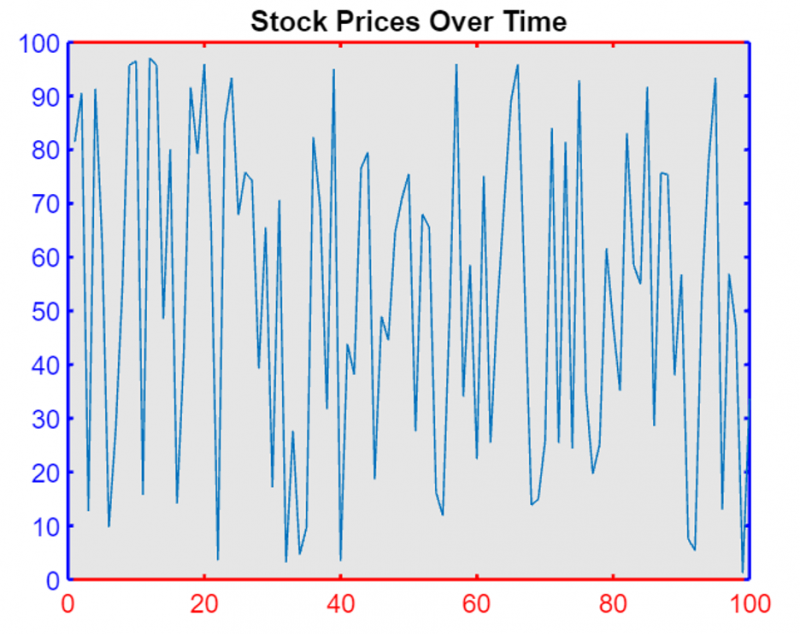
7: Arah Paksi Songsang
Dalam MATLAB kita boleh mengawal arah nilai di sepanjang paksi x dan y dengan melaraskan atribut XDir dan YDir bagi objek Axes.
Dalam MATLAB, XDir merujuk kepada arah paksi-x dalam plot (cth., 'normal' untuk meningkatkan nilai dari kiri ke kanan, 'terbalik' untuk mengurangkan nilai). Begitu juga, YDir merujuk kepada arah paksi-y (cth., 'normal' untuk meningkatkan nilai dari bawah ke atas, 'terbalik' untuk menurunkan nilai).
Sekarang kita akan mengubah suai atribut ini sama ada kepada nilai 'terbalik' atau 'biasa' (lalai). Selepas itu, kami akan menggunakan arahan gca untuk mendapatkan objek paksi dengan tetapan baharu.
Contoh Kod
Kod ini menggunakan MATLAB untuk memplot nombor 1 hingga 10 pada graf dengan paksi-x diterbalikkan dan paksi-y normal.
batang ( 1 : 10 )kapak = gca ;
kapak. Ia adalah X = 'terbalik' ;
kapak. YDir = 'biasa' ;
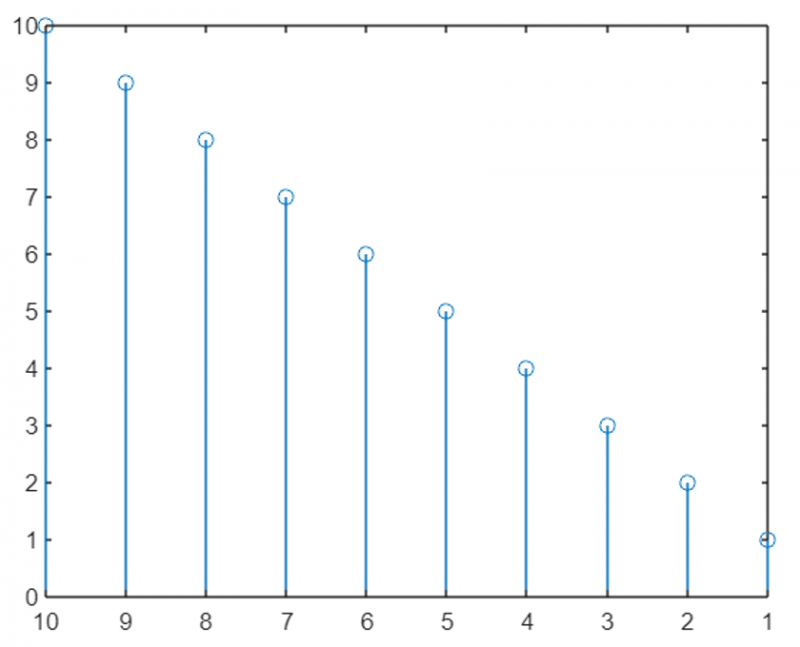
Kini kita dapat melihat bahawa nilai paksi-y kini diterbalikkan dan diplot dari bawah ke atas dan bukannya pendekatan atas ke bawah lalai.
8: Paparkan Garisan Paksi melalui Asal
Paksi x dan y adalah secara lalai pada sempadan luar plot. Kita boleh mengubah suai lokasi paksi dan boleh melepasi plot MATLAB dari asal (0,0) dengan menetapkan lokasi untuk kedua-dua paksi x dan y menggunakan sifat XAxisLocation dan YAxisLocation.
Lokasi paksi-x boleh dipaparkan di bahagian atas, bawah atau asal. Begitu juga, paksi-y juga boleh dipaparkan di sebelah kiri, kanan atau asal. Kami hanya boleh mengubah suai lokasi paksi dalam plot 2-D.
Contoh Kod
Dalam contoh berikut, kedua-dua paksi x dan y ditetapkan kepada asal supaya plot kami akan berlalu dari tengah plot.
x = linspace ( - 5 , 5 ) ;dan = tanpa ( x ) ;
plot ( x,y )
kapak = gca ;
kapak. XAxisLocation = 'asal usul' ;
kapak. YAxisLocation = 'asal usul' ;
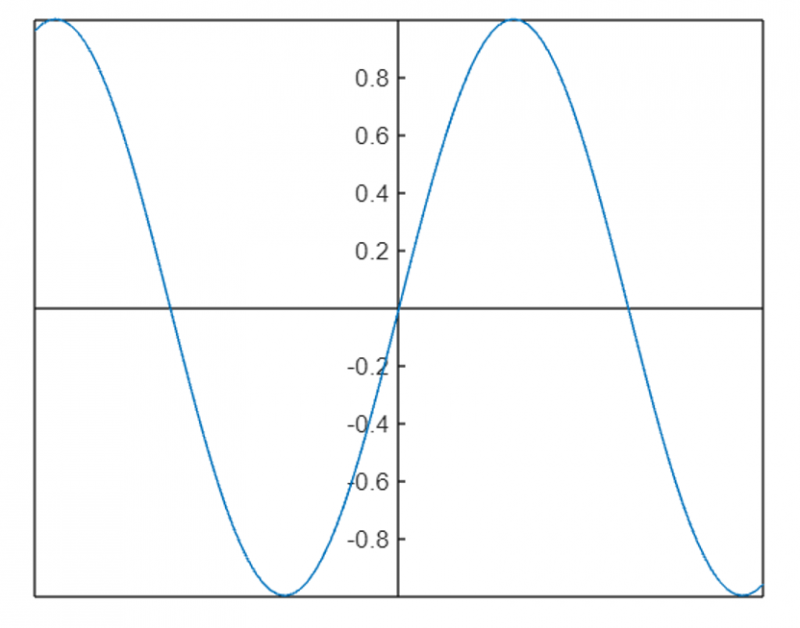
Untuk mengalih keluar garis besar kotak paksi kita boleh menggunakan keluar kotak harta:
x = linspace ( - 5 , 5 ) ;dan = tanpa ( x ) ;
plot ( x,y )
kapak = gca ;
kapak. XAxisLocation = 'asal usul' ;
kapak. YAxisLocation = 'asal usul' ;
kotak dimatikan
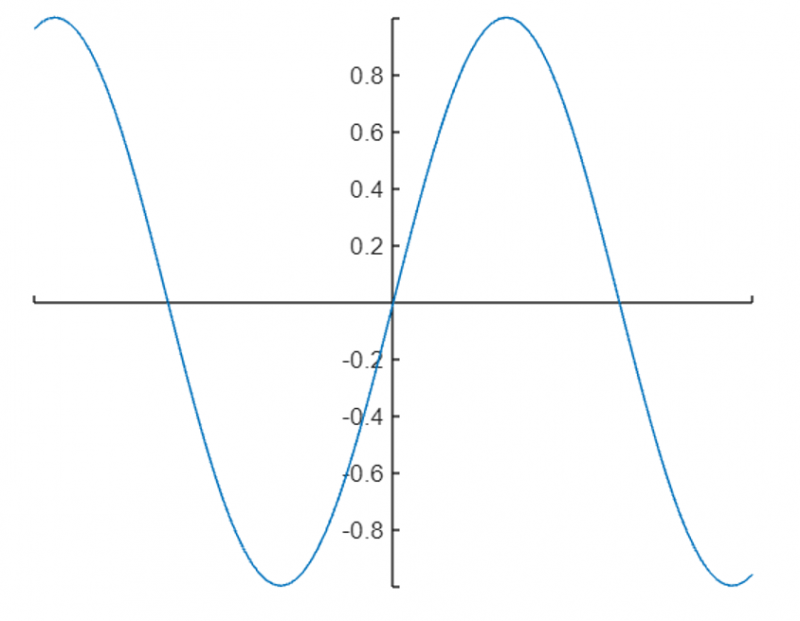
Berikut ialah beberapa fungsi MATLAB tambahan untuk mengubah suai dan menukar paksi:
- skala auto: Tetapkan had paksi secara automatik kepada julat data.
- grid: Tambah garis grid pada paksi.
- peta warna: Tukar peta warna paksi.
- tajuk: Tambah tajuk paksi.
- xlabel dan ylabel: Tambah label paksi x dan y.
Kesimpulan
Menukar sifat paksi dalam MATLAB boleh memaparkan plot terperinci dan bermaklumat. MATLAB mempunyai sifat yang berbeza untuk mengubah suai had paksi, melaraskan label, menyesuaikan tanda semak dan menukar warna teks dan latar belakang. Dalam MATLAB kami mempunyai fungsi yang berbeza seperti xlim, ylim, dan fungsi set untuk mengubah suai plot kami. Semua ini dibincangkan dalam artikel ini, baca untuk maklumat lanjut.